如何在 Windows 11/10 上解決 Chrome 中拒絕存取 Google Drive 的問題
- PHPz轉載
- 2023-04-29 18:28:072704瀏覽
Google Drive 是當今使用的可靠的線上雲端儲存平台之一。它為每位用戶提供高達 15GB 的免費儲存空間。使用者可以將他們的文件和資料夾儲存在 Drive 上,並從他們的任何裝置存取這些文件和資料夾。
許多用戶報告說,他們在嘗試存取他們的 Google Drive 檔案或資料夾時看到了錯誤。完整的錯誤訊息如下:
Access to .googlrusercontent.com was denied.You don't have the authorization to view these filesHTTP ERROR 403
你看到同樣的錯誤嗎?別擔心,你並不孤單。這是 Google Drive 用戶遇到的最常見的錯誤之一。
在本文中,讓我們發現在瀏覽器上克服此錯誤的可能修復方法。
在進行修復之前,請確保以下內容:
- 您已從瀏覽器視窗登入正確的 google 帳號。
- 您擁有開啟檔案所需的權限。如果您不是文件的所有者並看到此錯誤,您可以請求文件的所有者為您提供必要的權限。
- 如果您已登入多個 google 帳戶,請登出所有帳戶並登入您要存取文件的帳戶。
如果您仍然在瀏覽器上看到錯誤。請參閱下面列出的修復程序。
修正 1:檢查 Google 服務是否已啟動並正在執行
1. 造訪Google Workspace 狀態頁面並檢查 Google Drive 服務是否已啟動並執行。
2. 向下捲動並找到 Google Drive 服務。如果服務正在運行,您將在它旁邊看到一個綠色的勾號。有關更多詳細信息,請參閱下面的螢幕截圖。

修復 2:清除 cookie 和瀏覽資料
1. 開啟Google瀏覽器。
2. 在頂部的搜尋列中,鍵入以下命令:
chrome://settings/clearBrowserData
3. 清除瀏覽資料視窗出現。在基本選項卡下,請確保檢查選項Cookie 和其他網站資料。
4. 從時間範圍下拉清單中,選擇所有時間。
5. 最後,點選清除資料 按鈕。
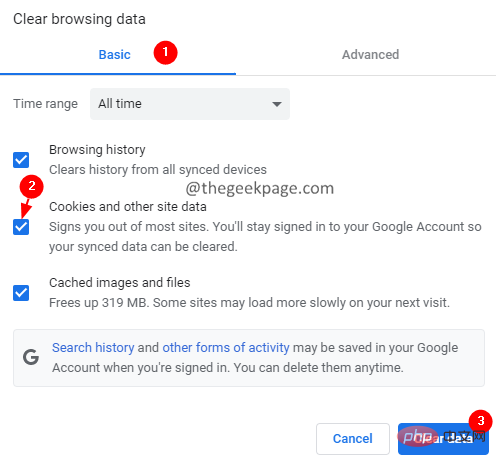
修正 3:嘗試從隱身視窗登入
#1. 開啟 Chrome 視窗。
2. 在右側,按一下三個點。
3. 從下拉清單中,選擇新隱身視窗。或者,您可以同時按住Ctrl Shift N 鍵。
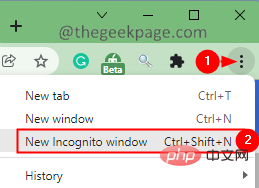
修復 4:停用Google擴充功能
檢查是否有任何擴充功能幹擾了 Google Drive 的工作。
1. 在開啟的 Chrome 瀏覽器視窗中,輸入chrome://extensions
2. 您將看到一個擴充功能清單。切換按鈕以禁用擴充。現在檢查驅動器是否開啟。
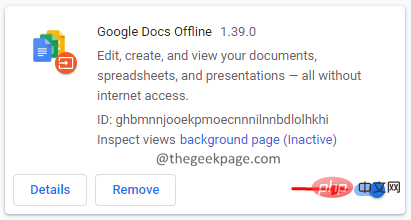
3. 在每個擴充功能上重複此過程並檢查導致問題的擴展程序,一旦發現,單擊“刪除”按鈕將其刪除。
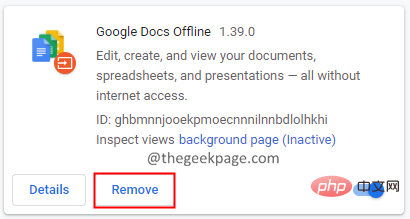
修正 5:嘗試從其他瀏覽器或可能的新裝置登入。
如果上述修復都無效,請嘗試從其他瀏覽器或完全不同的裝置登入。
以上是如何在 Windows 11/10 上解決 Chrome 中拒絕存取 Google Drive 的問題的詳細內容。更多資訊請關注PHP中文網其他相關文章!

